怎么设置电脑显示文件后缀名 电脑设置文件后缀名
更新时间:2024-04-25 12:55:34作者:jiang
在电脑中,文件后缀名是用来标识文件类型的重要信息,通过设置电脑显示文件后缀名,可以让我们更清楚地识别不同类型的文件,设置文件后缀名的方法也非常简单,只需要在文件夹选项中找到隐藏已知文件类型的扩展名选项,取消勾选即可。这样一来我们在浏览文件时就可以直接看到文件的后缀名,方便我们进行管理和区分。
操作方法:
1.我们先打开一个文件夹看看文件,文件只显示文件名
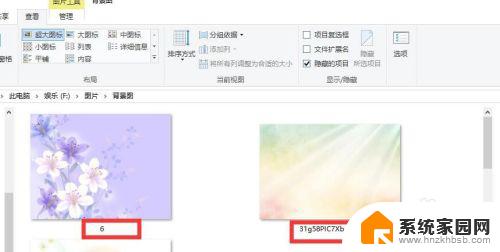
2.这时候,我们点击菜单栏“查看”
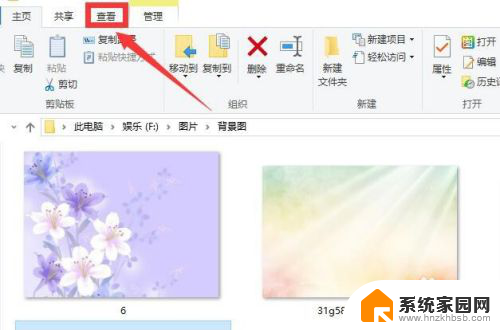
3.win10系统,在文件“查看”右侧就有个“文件扩展名”设置。勾选上文件扩展名,就可以显示文件扩展名(后缀)了
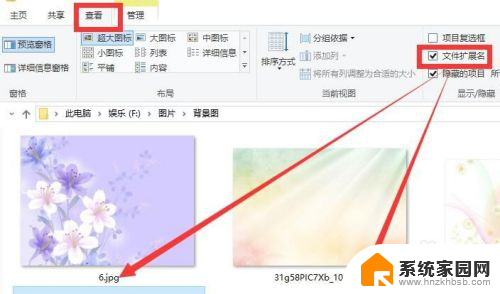
4.如果没有快捷项目设置。
我们点击菜单栏“查看”——选项
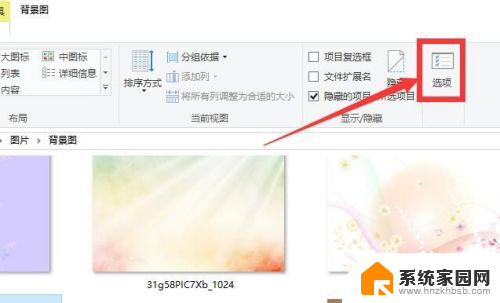
5.在文件选项中,再点击“查看”栏目
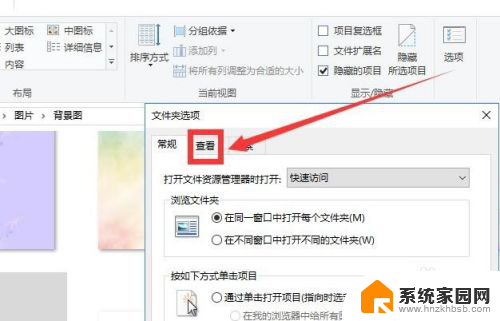
6.在查看中,找到“隐藏已知文件类型的扩展名”。把选框中的“√”去掉,然后点击确定,就可以显示文件后缀名了。
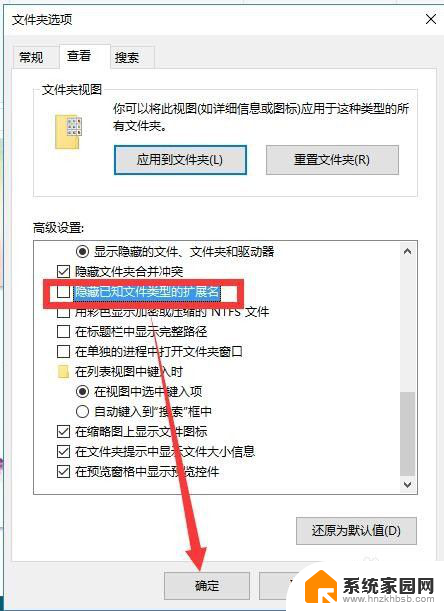
7.总结:
1、进入电脑文件后,点击菜单栏“查看”。win10系统直接勾选上“文件扩展名”即可
2、也可以点击“查看”——“选项”,文件夹选中,点击查看栏目,然后找到“隐藏已知文件类型的扩展名”。把选框中的“√”去掉即可
以上就是设置电脑显示文件后缀名的方法,如果你也遇到了同样的情况,可以参照这个方法来处理,希望对大家有所帮助。
怎么设置电脑显示文件后缀名 电脑设置文件后缀名相关教程
- 电脑上文件怎么显示后缀名 怎么让电脑显示文件的后缀名
- 怎么文件后缀名显示出来 电脑如何设置显示文件扩展名
- 怎么让文件夹里的文件显示后缀 如何显示文件名后缀
- 文件怎么显示后缀格式 文件后缀名应该如何显示
- 电脑后缀名怎么改 电脑上修改文件后缀名的步骤
- 电脑如何修改文件后缀格式 文件后缀名修改教程
- 苹果改文件后缀 Mac苹果电脑文件后缀扩展名修改方法
- 文件名改后缀 怎样将文件的后缀名(格式)进行修改
- 手机文件后缀名怎么改 手机怎么修改文件后缀名
- 文件如何批量改后缀 怎样批量修改文件的文件名后缀
- 台式电脑连接hdmi 电脑连接显示器的HDMI线怎么插
- 电脑微信怎么在手机上退出登录 手机怎么退出电脑上的微信登录
- 打开检查作业 如何使用微信小程序检查作业
- 电脑突然要求激活windows 如何解决电脑激活Windows问题
- 电脑输入密码提示错误 电脑密码输入正确却提示密码错误
- 电脑哪个键关机 电脑关机的简便方法是什么
电脑教程推荐